Liste des balises utilisables
La liste des balises opérationnelles est visible depuis Paramètres > Courriers > Balises :
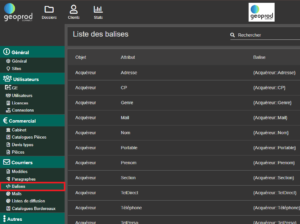
Il est possible de faire une recherche et de générer la liste au format excel.
Si une balise vous semble manquante nous faire la demande sur la page support.
Flags
Compte tenu du grand nombre d’utilisations possibles nous avons ajouté la possibilité de compléter la balise par un paramètre dit « flag » qui permet de gérer, entre autres le format de génération de la donnée, date, nombre, littéral, etc.
Les flags disponibles à ce jour sont les suivants :
- FormatNombrePourcentage : retourne la valeur en %, pour la TVA ou les coefficients des pièces par exemple
- FormatDateFr : met la date au format France
- FormatDateQuebec : met la date au format Québec
- FormatDateLitteral :met la date sous forme littérale
- FormatNombreLitteral : met le nombre sous forme littérale
- SupprLigneSiVide : Supprime la ligne dans le document si le contenu de la balise est vide
- SupprEspaces : supprime les espaces de la valeur de la balise
- NbDecimal : affiche la valeur numérique avec le nombre de décimales souhaité
Les balises « liste »
Les pièces, devis, commandes et factures, le PV, la feuille de présence, la remise de document, le relevé impayé utilisent des balises constituées d’une liste.
Par exemple : {Dossier::AbsentPV}.
Cette balise va chercher les personnes absentes au procès-verbal. Son utilisation est toutefois différente.
Lors de l’implantation de la balise dans votre modèle il faut impérativement que cette balise (comme les autres balises liste) soit dans un tableau sous cette forme : {Dossier::AbsentPV[i].Nom}
Généralement elle est déjà implanté dans vos modèles, rares sont les cas ou vous devez les ajouter vous-mêmes.
Les balises de listes sont les suivantes :
Dossier::DemandeurPV :
– Nom
– Matrimonial
– Demeurant
– Adresse
– Parcelle
– Acte
– Section
– NumeroParcelle
– Index
Dossier::PersonnePV :
– Nom
– Section
– LieuDit
– Parcelle
– Adresse
– DateNaissance1
– LieuNaissance1
– NomNaissance1
– NomNaissance2
– DateNaissance2
– LieuNaissance2
– Prenom2
– Nom2
– NomPrenoms2
– NumeroActe
– TypeActe
– DateActe
– NotaireActe
– VilleNotaireActe
– DatePubActe
– VolumeActe
– AdresseResidence
– DateConvocation
– HeureConvocation
– Commune
– BaliseSellSign
– Mail
– Portable
– Statut
– Prefixe
– Societe
– NomComplet
– Quote
– Siret
– Commentaire
– PresenceBornage
– Representant
Les champs NomNaissance2, DateNaissance2, LieuNaissance2, Prenom2, Nom2 et NomPrenoms2 concernent les informations du conjoint si il est renseigné.
Dossier::ParcellePV :
– Section
– LieuDit
– Parcelle
– Prefixe
– Nom
Dossier::RiverainPV :
– Nom
– Matrimonial
– Demeurant
– Adresse
– Parcelle
– Acte
– Section
– NumeroParcelle
– Index
Dossier::PrésentPV, ReprésentéPV, AbsentPV:
– Nom
– Presence
– NomComplet
Dossier::Intervenant :
– Company
– Address
– ZipCode
– City
– TelDirect (Champ : Tel. Direct)
– TelPerso (Champ : Tél. Domicile)
– Portable (Champ : Tél. Portable)
– Mail
– Titre
– Comment
– Genre
– Fax
– Type
– Statut
– Service
– Tel (Champ : Tél. Société)
– Reference
– DateReunion
– Country
– isBE
– Lot
– ListeDiffusion
– CRChantier
– Lot_Intervenant
– Convoque
– ApporteurAffaires
Relevé impayé :
Client::FacturesImpayees
- Date
- Numéro,
- Ref,
- Adresse,
- Contact
- Nom Contact
- Objet
- TTC,
- Restantdu
- Date Echeance
- N° Dossier
Remise document :
Courrier::Articles
- Quantite
- Designation
- Commentaire